Après une longue réflexion sur les avantages, inconvénients et couts, j’ai fait l’acquisition d’un Boitier NAS SYNOLOGY DS114 en vue de créer un Cloud Privé. Cet achat fait suite à mon article très lu sur le Cloud que vous pouvez relire sur ce lien. Pour bien débuter, j’ai choisi de partir avec un petit modèle afin d’être capable de bien l’utiliser en prévoyant au besoin de migrer sur un boitier multi disques et RAID plus tard. C’est aussi pour ne pas faire exploser le budget !
Sans plus attendre on passe au déballage du Synology DS114
Caractéristiques du Synology DS114
Pour les amateurs de chiffres, je vous ai copié les caractéristiques depuis le site Synology.
Ce qu’il faut retenir c’est que l’on ne peut mettre qu’un seul disque dans ce modèle avec une taille maxi de 4TO. J’ai opté pour 2TO.
On voit également qu’il est équipé du logiciel DSM 4. C’est un élément important du choix on verra pourquoi dans la mise en œuvre.
| Processeur | |
| modèle CPU | Marvell Armada 370 |
| Fréquence du processeur | 1.2 GHz |
| Virgule flottante |  |
| Moteur de cryptage matériel |  |
| Mémoire | |
| Mémoire système | 512 MB DDR3 |
| Stockage | |
| Baie(s) de disque dur | 1 |
| Type lecteur |
|
| Capacité interne maximale | 4 TB (4 TB HDD X 1) |
| Ports externes | |
| Port USB 3.0 | 2 |
| Port eSATA | 1 |
| Système de fichiers | |
| Disques durs internes | EXT4 |
| Disques durs externes |
|
| Apparence | |
| Taille (Hauteur x largeur x profondeur) | 166 mm X 71 mm X 224 mm |
| Poids | 0.71 kg |
| Autres | |
| Nombre LAN (RJ45) | Gigabit X 1 |
| Sortie de veille LAN/WAN |  |
| Ventilateur du système | 60 mm X 60 mm X 1 pcs |
| Prise en charge sans fil (dongle) |  |
| Niveau sonore | 18 dB(A) |
| Rétablissement de l’alimentation |  |
| Marche/Arrêt programmé |  |
| Unité alimentation / adaptateur | 48W |
| Tension entrée secteur | 100V à 240V CA |
| Fréquence alimentation | 50/60 HZ, Monophasé |
| Consommation électrique | 16.25W (Accès) 6.88W (Hibernation disque dur) |
| Température | |
| Température de fonctionnement | 5°C à 35°C (40°F à 95°F) |
| Température de stockage | -10°C à 70°C (15°F à 155°F) |
| Humidité relative | 5% à 95% RH |
| Altitude de fonctionnement maximale | 6500 pieds |
| Certification |
|
| Garantie | 2 années |
|
Remarques
|
|
| Spécifications de DSM | |
|---|---|
| Gestion du stockage | |
| Taille du système de fichiers maxi | 16 TB |
| Nombre max de volumes internes | 1 |
| Nombre max d’iSCSI Target | 10 |
| Nombre max d’iSCSI LUN | 10 |
| Type de RAID pris en charge |
|
| Capacité de partage de fichiers | |
| Nbre maximum de comptes utilisateur | 2048 |
| Nbre maximum de groupes | 256 |
| Nbre maximum de dossiers partagés | 256 |
| Maximum de tâches de synchronisation du dossier partagé | 2 |
| Nombre max de connexions CIFS/AFP/FTP concomitantes : | 128 |
| Intégration avec la liste de contrôle d’accès Windows (ACL) |  |
|
Remarques
|
|
| Paquets d’extension | |
|---|---|
| Antivirus Essential |  |
| Audio Station |  |
| Cloud Station |  |
| Maximum de transferts de fichiers simultanés | 128 |
| DHCP Server |  |
| Directory Server |  |
| DNS Server |  |
| Download Station |  |
| Nombre maximum de tâches de téléchargement concomitantes | 30 |
| Glacier Backup |  |
| HiDrive Backup |  |
| iTunes Server |  |
| Mail Server |  |
| Mail Station |  |
| Media Server |  |
| DLNA Certification |  |
| Photo Station |  |
| RADIUS Server |  |
| Surveillance Station |  |
| Nombre de caméras IP maximal (licences requises) | 8 (notamment 1 Licence gratuite) |
| Total IPS (H.264) | 240 FPS @ VGA (640×480) 200 FPS @ 720p (1280×800) 64 FPS @ 1080p (1920×1080) |
| Syslog Server |  |
| Evénements Syslog par seconde | 100 |
| Time Backup |  |
| Nombre de tâches maximales | 2 |
| Video Station |  |
| Transcodage vidéo | Groupe 2 |
| VPN Server |  |
| Connexions maximales | 5 |
| Paquets tiers |  |
|
Remarques
|
|
Déballage du Synology DS114
Le Synology DS114 est livré dans une boite sobre de la taille de deux boites à chaussures. Notez qu’il faut commander le disque à part. Aucun Boitier n’étant livré avec le disque interne. J’ai donc commandé un disque SEAGATE BARRACUDA de 2 TO à part qui est arrivé en version Bulk. C’est à dire juste entouré d’un carton.

Une fois ouvert, on découvre un boitier noir, une alimentation, un câble RJ45, des vis, une documentation de démarrage.
Tout est bien emballé dans des renforts en carton.

Je précise l’ensemble m’a couté environ 300 €. Ce qui semble être le budget minimum à consacrer à la mise en place d’un Cloud Privé à base de boitier NAS.
Mise en œuvre matérielle du Synology DS114
Le boitier s’ouvre sans vis comme on peut le voir sur la photo ci-dessus. Il laisse apparaitre un espace pour glisser le disque qui se visse ensuite avec 4 vis fournies. Cette étape de la mise en oeuvre dure 10 minutes. Comme j’ai tout commandé par correspondance, j’avais surtout peur que le disque ait servi de ballon de basket aux postiers et qu’il ne fonctionne pas d’entrée.
Au niveau finitions, c’est correct. Sur le plan des prises au dos du boitier, je constate d’entrée que les 2 ports USB sont très proches de la prise d’alimentation. Attention si on veut brancher un clé USB un peu large, ça va pas passer.
Le Barracuda est vissé, le boitier refermé, le moment de vérité va arriver.
Je mets en marche mon PC qui va servir au paramétrage. Je branche l’alimentation du boitier, la prise RJ 45 sur ma Freebox V6. Du coup je n’ai plus de prise de libre sur la freebox !
Enfin je pose mon doigt sur le bouton on off sur la face avant. les voyants clignotent. Il faut attendre 2 minutes avant d’entendre un Bip qui indique que le système est démarré.
A partir de là on peut lancer l’installation depuis le PC. On tape l’adresse indiqué dans le manuel et le premier écran apparait.

C’est le moment de passer à la partie logicielle.
Mise en œuvre logicielle du Synology DS114
Pour l’installation on est pris en charge à 100% par Synology. On commence par s’occuper de la mise à jour du système et du disque dur qui va être formaté. cet étape prend encirons 10 minutes pour ma configuration mais peut beaucoup plus longue selon le nombre de disques et leur taille. Je respire le disque n’a pas posé de problèmes. Merci la poste ! Par contre, le disque est entièrement reformaté, on perd toutes ses données. Important si on récupère un disque déjà rempli, il faut le sauvegarder Ensuite il faut créer le compte ADMIN et on entre dans l’interface DSM 4.3.

Tout se fait depuis le navigateur et son compte administrateur. Le point fort des boitiers NAS de Synology c’est cette interface DSM 4.3. Elle intègre tout le nécessaire au fonctionnement d’un NAS mais aussi des services très utiles pour les particuliers comme les entreprises. Le look rappel, un peu, celui du bureau Mac car les menus sont en haut. Sur la page d’accueil on a un petit moniteur pour regarder ce qui fonctionne, les applications installées. On peut personnaliser cet espace, changer le fond d’écran… C’est très simple à utiliser et il existe des tuto qui aident à comprendre ce qui est très technique
Pour moi en priorité ce sont les services multimédia qui vont être mis en place. Mais avant, prévoyez 4 heures pour tout démarrer correctement si vous n’avez jamais eu à le faire. Ce soir là je me suis couché à 3 heures du matin car je voulais tout finir.
Ce qui est important c’est de bien ouvrir les bons ports sur votre routeur car sinon certains services ne fonctionnent pas, mais rien ne vous indique que c’est le port qui bloque. Il faut donc ouvrir en parallèle la console d’administration de sa FREEBOX.
Il faut penser à attribuer un IP fixe au boitier afin de pouvoir l’utiliser depuis l’extérieur. Il faut se créer une URL mais Synology propose ce service, la aussi super simple.
Au total, il faut ouvrir une bonne dizaine de ports que je ne liste pas ici, mais je vais vous donner les sources utilisées pour m’aider dans cette mise en œuvre (en bas de cet article).
Si vous souhaitez accéder à votre boitier NAS depuis internet, votre smartphone ou votre tablette, il faut aussi mettre en place les protocoles HTTPS et autres sécurités. Notez que j’ai déjà eu des tentatives d’accès en SSH depuis une IP en Australie.
Enfin il faut bien noter les mots de passe et les utilisateurs crée pour chaque service. J’ai mis en place les services multimédia, de photo, de vidéo, et musique afin de partager tous ses contenus. J’ai déplacé toutes mes photos de Picassa vers mon boitier NAS.
J’ai crée deux utilisateurs, mais je vais surement aussi ouvrir un accès pour les enfants avec des droits réduits. La gestion des droits est très fine. Il faut prendre le temps de la comprendre.
Honnêtement ce fut un plaisir de découvrir toutes les possibilités de mon boitier Synology DS114. du coup, j’ai laissé de coté le mode assisté pour tout décortiquer menu par menu.
Utilisation courante du Synology DS114
En utilisation courante, je suis surtout focalisé sur le multimédia et des fichiers importants que je veux rendre accessible en permanence. Pour cela, soit j’utilise mon navigateur mais c’est pénible sur mon MOTOROLA RAZR HD, soit je télécharge une application Synology sur Google Play ou Itunes. Il en existe une par fonction, c’est très simple à utiliser. Là aussi attention aux ports à ouvrir pour les utiliser. Je peux donc maintenant accéder à toutes mes photos et fichiers sans les faire sortir de chez moi. je peux les partager et les gérer. Prochaine étape, mettre en place le gestionnaire de téléchargement. J’ai aussi un projet sur la mise en place d’un serveur de messagerie afin de ne plus passer par GMail. Le boitier est très discret au niveau sonore. je ne l’entends pas. Je l’ai mis sous un meuble vers ma Freebox. J’ai paramétré pour que le disque se mette en veille après 10 minutes d’inactivité.

J’ai mis en place le service Synowave qui permet de piloter des devices domotiques. J’ai commandé une caméra avec détection de mouvements, mais cela sera pour le prochain article sur Synology et la domotique.

Au final je suis enchanté de cet achat. Synology me permet de bénéficier d’un grande capacité de stockage, en plus de celle que j’ai déjà sur mon PC avec l’avantage de ne plus avoir à le laisser fonctionner en permanence et d’être bien mieux sécurisé. J’encourage tout les lecteurs à se lancer dans la mise place d’un Cloud privé et à laisser tomber tous les services en ligne pseudo gratuits qui pompent vos données et vous bombardent de pub.
Partagez cet article avec vos amis, vous les rendrez heureux. Par XY Mag le podcast technologique de référence, retrouvez nos vidéos sur https://www.xymag.tv
Sources :
http://www.sky-future.net/2013/08/tuto-comment-acceder-a-son-nas-synology-a-distance/
http://sam.web.free.fr/blog/?p=3036&page=4
http://sam.web.free.fr/blog/?p=155&page=3
http://www.sky-future.net/2013/08/tuto-comment-acceder-a-son-nas-synology-a-distance/
http://sam.web.free.fr/blog/?p=3036&page=4




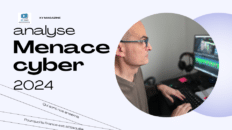

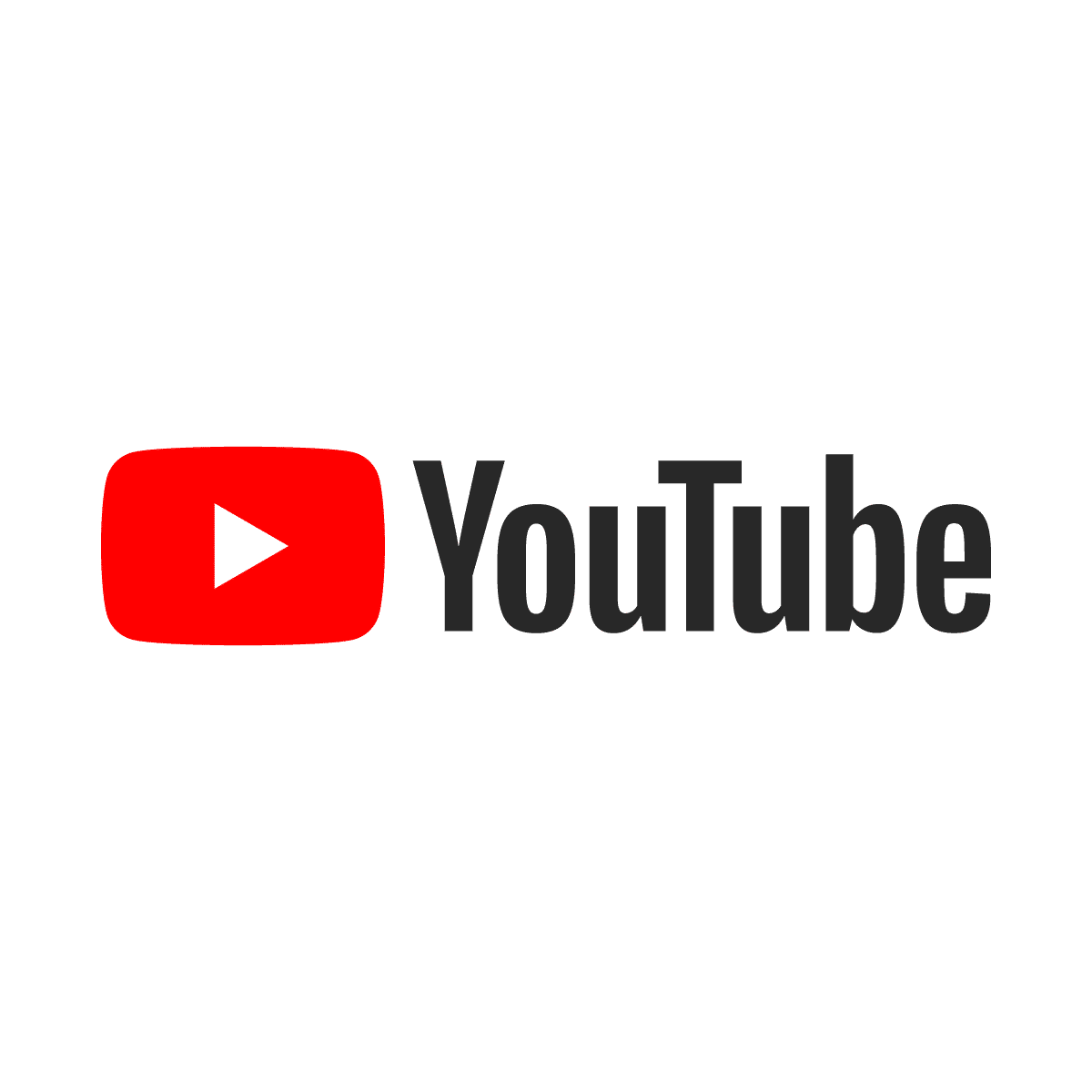

Bonjour,
j’ai une question, est il possible avec le ds114 de streamer des films .avi sur un ipad qui est connecté ailleurs que sur le LAN ?
A savoir je suis a Strasbourg et je stream un .avi qui est sur mon NAS a Marseille
Merci pour tes lumières.
Oui c’est possible. J’utilise DS video qui est fourni avec le système synology. Je le fait surtout pour la musique sur mon smartphone en 4G. En voiture je stream mes morceaux avec DS musique. 9a évite de le télécharger.
Je pense que ces logiciels existent sur Apple , il faut les installer sur le NAS puis sur le device.
oui il existent sur Apple. Donc DS Vidéo sait lire des vidéos en .avi ?
Une autre question, question performance ton DS114 est toujours efficace ? car il y a le DS214play qui est fait pour les vidéos/musique aussi.
Oui en installant DS video sur le synology et ton apple. je l’ai testé avant de te répondre sur un Android. je pense que le DS214play apporte un plus en décodant directement les vidéos pour envoyer du flux.
merci pour ton retour, je crois que ios ne sait pas lire par défaut les .avi, donc ds vidéo ne saurait pas les lire, il faudrait passer par une app genre vlc.
A l’utilisation, tu ne ressens pas de lenteur sur le ds114 ? (LAN, Ds vidéo, ds musique, …) 🙂
Bonjour,
je ne constate pas de lenteur actuellement. J’ai le service musique, video, dscloud et notes de lancé. Cela peut aussi venir de la bande passante à distance.
Bonjour,
Merci pour ce retour d’expérience.
Je pense à changer mon DS109 que je trouve un peu à la peine quand j’utilise DS Audio depuis ma tablette ou mon téléphone. Je dois patienter pas mal de secondes pour avoir la liste des artistes, puis la liste des disques et enfin pouvoir lancer ma musique (en Flac, 200 Go, plus de 12 000 fichiers).
Est-ce que le 114 est fluide à ce niveau ? Comme le DS109 il est équipé d’un processeur 1.2 Ghz, mais j’imagine qu’un processeur + récent doit être plus rapide non ?
Bonsoir
je n’ai pas ce soucis. Il faut aussi peut être vérifier que le répertoire est indexé ce qui peut faire gagner du temps. quand je regarde le moniteur le processeur est jamais dans le rouge, il est donc utilisé normalement.
Merci pour ce site et cette revue claire et honnête du DS114: pensez-vous rajouter bientôt des tutos en ligne? Je viens de m’acheter un DS114 et je compte bien en faire un grand usage (accès à mes fichiers multimédia, VPN, hébergement d’un site web perso…).
Vivant à Londres et ayant une résidence secondaire en France, voyez-vous un avantage à avoir un deuxième DS114 en France? (à part pour acceder en VPN à des sites de TV réservés géographiquement à la France).
J’ai réussi à onfigurer le VPN, accéder aux fichiers multimédias (hormi un bug sur l’app DS photo+ d’apple: on n’accède pas aux albums photos via un compte autre que le compte admin).
Je viens de mettre en ligne un mini site pour tester, mais quand je tape mon URL il ne va pas directement sur la page index.htp que j’ai uploadée sur le répertoire partagé web du DS114. Il faut que je tape [url]/index.htm : est-ce normal? j’aimerais n’avoir à taper que l’url.
Sinon j’ai noté une coquille sur la taille de vos DD, vous dites GO mais je suppose que vous vouliez dire TO (1 Téraoctet = 1024 Gigaoctets).
Merci!
« réservés géographiquement à la France », je voulais bien sûr « dire réservés géographiquement au UK ».
Bonjour,
je n’ai pas mis en place le site mais j’ai fait quelques recherches et j’ai trouvé ces liens
http://forum.synology.com/wiki/index.php/How_to_Enable_Personal_Websites_on_the_DiskStation
http://www.developpez.net/forums/d621057/webmasters-developpement-web/serveurs-apache-iis/apache/index-php-non-reconnu-automatiquement/
Cela devrait t’aider.
Merci pour la remarque sur la capacité disque, j’ai fait le modification.
Merci pour les recherches; je regarderai ça en détail. Mon idée est qu’il faut lui indiquer quelquepart le nom de la page d’accueil pour qu’il pointe dessus par défaut.
De rien pour la remarque. Il te reste un 2GO dans la rubrique « Déballage du Synology DS114 » 😉
Oui, il faut indiquer quel est le fichier à ouvrir un premier quelque part. J’ai corrigé le dernier 2 GO….Merci
Merci pour votre article – simple question concernant les performances.
Mise à part les différentes possibilités, Raid et capacité, connaissez-vous la différence en performance entre DS114 et les modèles haut de gamme de la même marque (sachant que l’interface de gestion, DSM5, est commune à tous les modèles).
Dans la gamme grand public de synology c’est le processeur qui est plus ou moins puissant pour par exemple faire de la compressions à la volée (pour la vidéo). Pour les matériels plus haut de gamme c’est les possibilités hot plug, la virtualisation, le support de citrix, le nombre de port LAN qui évoluent. Pas très util pour nous particuliers.
Bonjour,
Oui c’est tout a fait possible. je ne l’ai pas fait mais tu dois trouver ton bonheur avec ces liens :
http://www.synology.com/fr-fr/support/tutorials/480
http://benjamin-balet.info/multimedia/synology/creer-un-site-web-sur-le-synology/
Bonjour
Est que je peux transformer ce NAS en serveur web accessible par Internet ? (J’ai un nom de domaine .com)
Merci !
Bonjour,
Oui c’est tout a fait possible. je ne l’ai pas fait mais tu dois trouver ton bonheur avec ces liens :
http://www.synology.com/fr-fr/support/tutorials/480
http://benjamin-balet.info/multimedia/synology/creer-un-site-web-sur-le-synology/
Aucun soucis, je vous contacte sous peu
J’ai moi même un DS114 j’ai quelques questions pourrions nous pour plus de facilité communiquer par skype ? voici mon skype : cyril4064 merci d’avance.
Aucun soucis je vous contacte sous peu
Merci pour ton article intéressant, peux tu me dire s’il est suffisamment performant? vitesse de lecture et d’écriture notamment pour les grosses video full HD? et vitesse d’accès au fichier (vitesse de navigation dans le NAS) ?
Car au début j’était partis sur un DS214, mais je viens de découvrir son petit frère (car je n’ai pas vraiment l’utilité d’un 2 baie pour le moment et pour débuté, comme toi)
Merci à toi!
Avant tout bonne année et merci de suivre nos articles
Si tu vas sur le site synology tu verras que les deux boitiers sont identiques sauf pour le processeur et le nombre de Baies. Pour moi c’est juste une question de capacité (4 ou 8 TO Max) et de RAID. Il ne faut pas hésiter à prendre un disque dédié aux NAS qui sera plus performant qu’un disque ordinaire. Pour ce qui me concerne, je suis satisfait des taux de transfert mais je n’ai pas de point de comparaison. J’ai hésité moi aussi avec le DS214. J’ai aussi analysé le rapport cout / avantage et pour le moment le 114 me suffit pour moins cher.
Et oui un super achat 🙂 beaucoup mieux que les google DOC,dropbox ou picasa web car la je suis certaine que mes docs et photos sont en sécurités et seulement visibles par moi et les personnes a qui je donne le lien sur une photo, un album ou plusieurs. J’ai aussi tous mes albums et documents toujours avec moi sur mon mobile. Pour moi c le TOP et en déplacement plus besoin de rechercher des films a regarder et mettre dur ma clé je regarde directement via le cloud. Moi je valide et signe 🙂